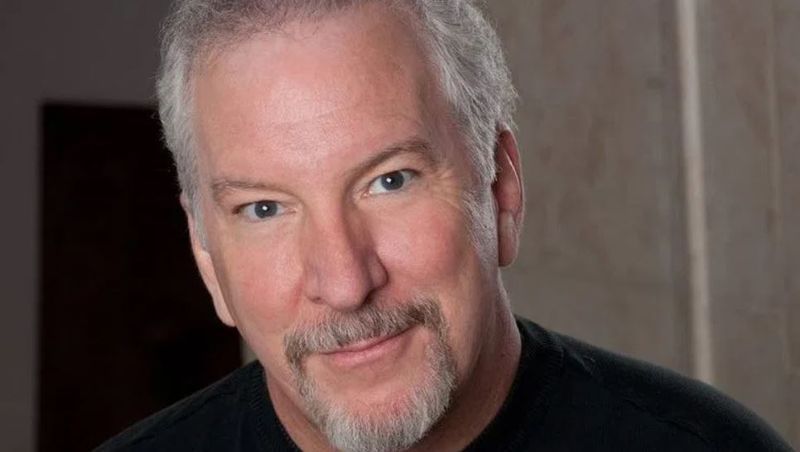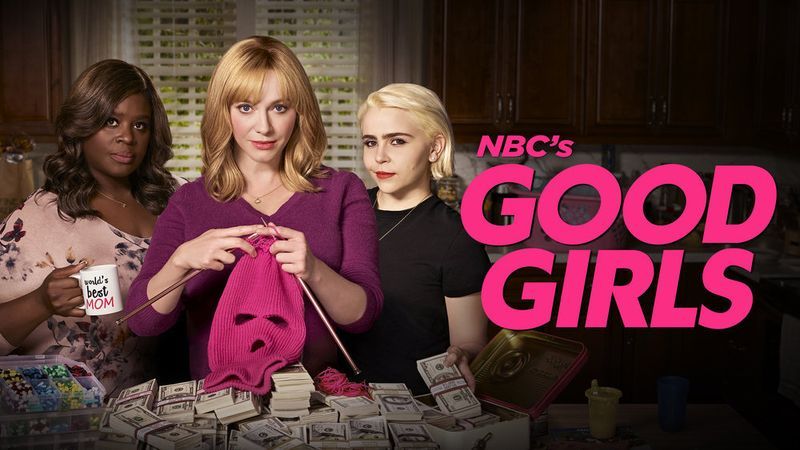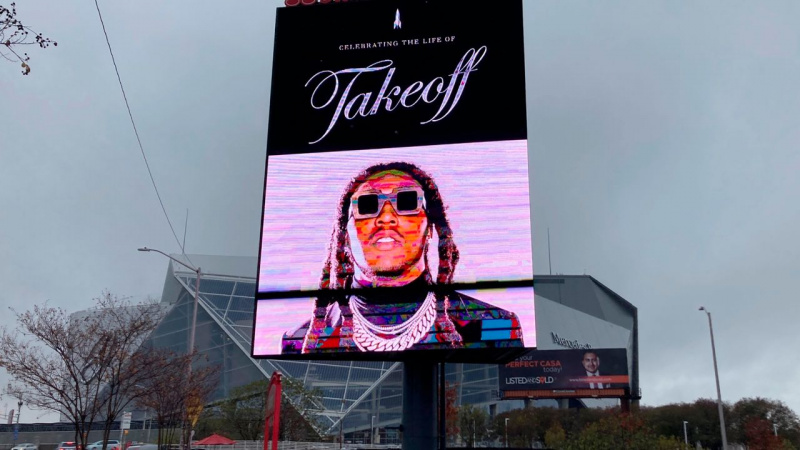iPhoneは、市場で最も売れているスマートフォンの1つです。彼らはカメラとパフォーマンスで有名ですが、Androidの観点から非常に重要であると考えられているいくつかの基本的な機能を欠いています。

アプリのロック機能はAndroidで長年使用されてきましたが、iPhoneではまだ登場していません。幸い、iPhoneでアプリをロックする方法はいくつかありますが、この投稿はそれに関するものです。ここでは、サードパーティのアプリケーションを使用する場合と使用しない場合で、iPhoneでアプリをロックする方法を共有します。それでは、始めましょう。
iPhoneでアプリをロックする方法は?
iOS 12のリリース以降、iPhoneユーザーはScreenTimeを使用してファーストパーティアプリをロックできます。ファーストパーティアプリとは、Safariなど、Apple自体が開発したすべてのアプリを指します。
方法1:iOSでファーストパーティアプリをロックする

クレジット– LifeWire
そこで、iPhoneでファーストパーティのアプリをロックする方法は次のとおりです。
- [設定]、[画面時間]の順に移動します。
- [利用時間]で、[コンテンツとプライバシーの制限]に移動し、[許可されたアプリ]をクリックします
- 最後に、ほとんど使用しないアプリをすべてオフに切り替えます。
- 次に、ホーム画面に移動して設定を保存します。
方法2:画面制限を介してアプリをロックする
画面制限はiOS12アップデートでiPhoneに導入され、アプリをロックするために使用できます。これがあなたがする必要があることです。

クレジット– LifeWire
- [設定]にある[画面時間を開く]オプション
- [アプリの制限]オプションをクリックしてから、[制限の追加]をクリックします。
- ここに、デバイスにインストールされているすべてのアプリケーションのリストが表示されます。アクセスを制限するすべてのアプリケーションを選択します。
- 各アプリは、特定のカテゴリにのみ制限できます。
- 制限が有効になる時間制限を選択しないでください。アプリが特定のカテゴリから制限される日をカスタマイズすることもできます。
選択したアプリは、事前定義された制限時間に自動的にロックされます。ただし、[より多くの時間を求める]をクリックすると、常に制限時間が長くなります。そのためには、パスコードを入力し、現在の制限時間を無効にして、新しい制限時間を設定する必要があります。
方法3:ガイド付きアクセスを使用してiOSでアプリをロックする
ガイド付きアクセスを介してiOSデバイスでアプリをロックすることは、不正アクセスからデバイスを保護するための最良の方法です。したがって、ガイド付きアクセスを使用してiOSでアプリをロックするために必要なことは次のとおりです。

クレジット– LifeWire
- [設定]にある[ユーザー補助]オプションに移動します
- 次に、ガイド付きアクセスをクリックし、トグルをタップして有効にします。
- 次に、パスコード設定に移動して、ガイド付きアクセスパスコードを設定します。
電源ボタンを3回押すだけで、ガイド付きアクセスをオンにできます。この機能により、デバイスが単一のアプリにロックされます。この機能は、携帯電話を他の人に渡して、その人に特定のアプリを使用してもらいたい場合に役立つことが証明されています。電源ボタンをもう一度3回押すと、ガイド付きアクセスがオフになります。
サードパーティのアプリを使用してiPhoneでアプリをロックする方法は?

ジェイルブレイクされたiOSデバイスを所有している場合は、サードパーティのアプリケーションを使用してアプリを簡単にロックできます。 iOSデバイスでアプリをロックするための公式アプリケーションはAppStoreにありません。そのため、ジェイルブレイクされたデバイスでは、BioProtect、Locktopus、AppLockerなどのサードパーティアプリケーションのみを使用できます。
だから、これはすべてiPhoneでアプリをロックする方法についてでしたか?投稿に関する提案や疑問がある場合は、コメントセクションを使用してください。それまでは、TheTealMangoにアクセスして、このような技術ガイドやゲームガイドを入手してください。